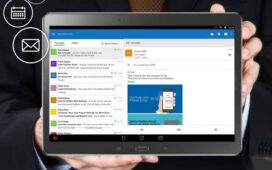Vous avez l’habitude de relever vos boîtes e-mail à l’aide d’un logiciel de messagerie ? Windows Live Mail vous permet de paramétrer votre compte Outlook.com / Hotmail (le logiciel et les messageries étant tous édités par Microsoft).
(2016) Si votre compte Outlook.com / Hotmail a été mis à niveau et que vous disposez du nouvel Outlook.com, consultez l’astuce Continuer à utiliser Windows Live Mail avec une adresse Outlook.com.
Dans Windows Live Mail 2011 / 2012
Affichez le ruban Comptes et cliquez sur le bouton Adresse de messagerie.
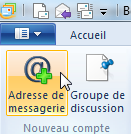
Dans la fenêtre qui s’ouvre, indiquez votre adresse Hotmail ou Outlook.com et le mot de passe associé.
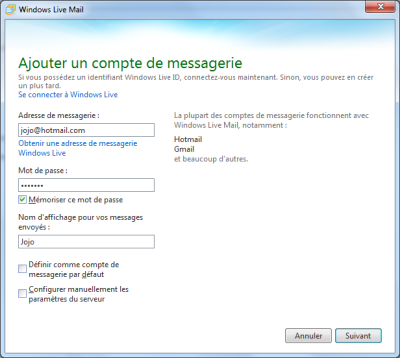
Remplissez le champ Nom d’affichage puis cliquez sur le bouton Suivant.
Windows Live Mail vous propose automatiquement de vous identifier avec ce compte, pour accéder aux services avancés tels que le partage en ligne de photos. Cliquez sur le bouton Oui si vous n’y voyez pas d’inconvénient.
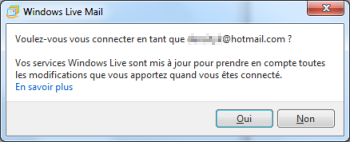
Votre compte est alors configuré ! Cliquez sur le bouton Terminer.
Dans Windows Live Mail 2009
Sélectionnez Comptes… dans le menu Outils. Cliquez sur le bouton Ajouter et sélectionnez Compte de messagerie pour activer l’assistant de création d’un compte.
Renseignez les champs demandés : Votre nom (tel qu’il apparaîtra dans les en-têtes de vos messages), Adresse de messagerie (votre adresse en hotmail.fr ou hotmail.com), Mot de passe. Cliquez ensuite sur le bouton Suivant.
Windows Live Mail vous confirme alors que vos paramètres de compte sont enregistrés. Cliquez sur le bouton Terminer puis à nouveau sur le bouton Fermer pour clore la fenêtre Comptes.
Gérer votre boîte depuis Windows Live Mail
Une fois votre compte Hotmail ou Outlook.com configuré, il apparaît dans le volet de gauche de la fenêtre principale du logiciel.
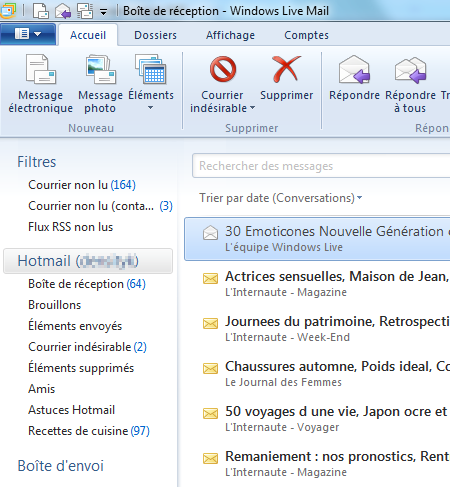
Pour lire les messages, il suffit d’afficher un dossier (la boîte de réception par exemple) puis de sélectionner un courrier dans la liste des messages.
Les courriels reçus sur votre boîte Hotmail / Outlook.com s’affichent exactement de la même façon que les courriers traditionnels. Vous pouvez y répondre, les supprimer, les faire suivre, etc.